Come disattivare la digitazione del tipo di Swype-Like di Android

Ok, velocisti rapidi, sapete come funziona: si sta scrivendo un messaggio di testo super importante a una velocità vertiginosa, quando tutto improvvisa la tastiera rileva la tua velocità di tocco simile a quella di un flash. Doh! Ora invece di dire "Sì, mi piacerebbe andare al cinema questo fine settimana!" Hai appena fatto cadere un "Travis lobectomy govt movies this written!" Sulla tua insospettabile avventura.
(Sì, questo è un vero messaggio che ho ricevuto
La buona notizia è che disabilitare il gesto digitando su Google Keyboard su Android è semplicissimo, quindi puoi dire parole che in realtà hanno senso andare avanti.
Dovrebbe funzionare su tutte le versioni più recenti della tastiera Google, ma i menu potrebbero variare leggermente a seconda della versione che stai utilizzando. In questo tutorial userò la versione 5. Facciamo questo!
La prima cosa che vorrai fare è lanciare la tastiera in un modo o nell'altro, se hai la scorciatoia da tastiera abilitata nel cassetto app,
In caso contrario, apri una casella con l'immissione di testo per avviare la tastiera, quindi premi a lungo la virgola (è una barra rovesciata se utilizzi Chrome). Quando si rilascia il pulsante, verrà visualizzata una finestra di dialogo con due opzioni: Lingue e Impostazioni tastiera Google.
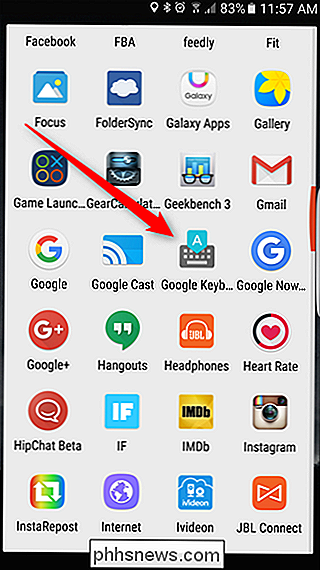
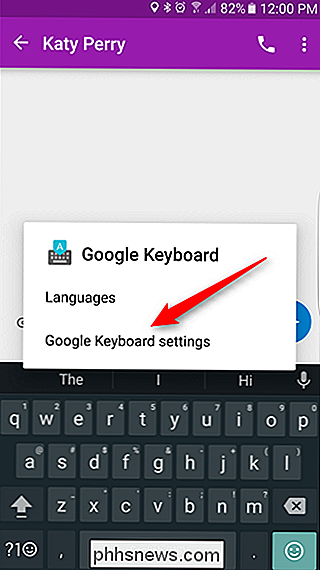
Dovresti apparire nel menu Impostazioni, toccare l'opzione "Digitazione gestuale".
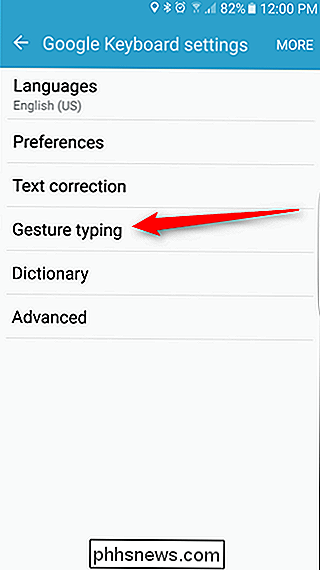
Ci sono alcune diverse opzioni qui con cui puoi giocare per "personalizzare" come funzionano i gesti. Se si desidera solo disattivarlo completamente, tuttavia, è necessario disattivare le opzioni "Abilita la digitazione gestuale", "Abilita eliminazione gestuale" e "Abilita controllo cursore".
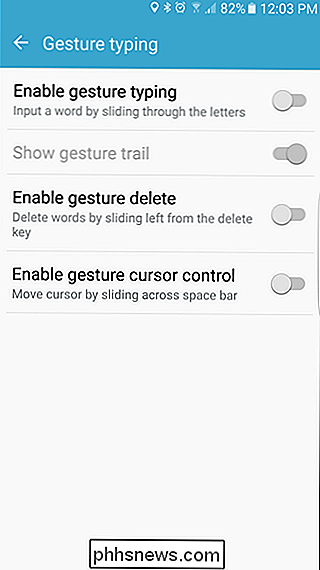
Altrimenti, è possibiledisabilita la Digitazione gestuale stessa e lascia "Gesture delete" e / o "Gesture cursor control" abilitate. È molto carino.
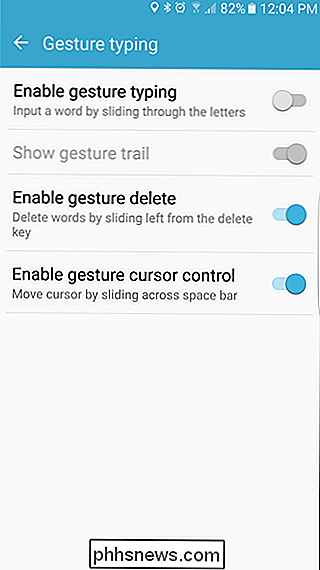
Una volta trovata la combinazione perfetta di impostazioni, torna indietro da questo menu. Hai finito.
La digitazione dei gesti può essere utile (e veloce!), Ma se non la usi, non c'è davvero alcun motivo per mantenerla attiva. Detto questo, le opzioni "Gesture delete" e "cursor control" sono entrambe utili quando ci si abitua. Seriamente, dovresti provarli entrambi se non l'hai già fatto. Sono puliti.

Monitorare siti Web nascosti e connessioni Internet
Puoi essere abbastanza sicuro che il tuo computer sia connesso al server che ospita il mio sito web mentre leggi questo articolo, ma oltre alle ovvie connessioni ai siti aperti nel tuo browser web, il tuo computer potrebbe collegarsi a un intero host di altri server che non sono visibiliLa maggior parte delle volte non hai intenzione di scrivere nulla in questo articolo, dal momento che richiede un sacco di materiale tecnico, ma se pensi che ci sia un programma sul tuo computer che non dovrebbe essere lì a comunicare segretamente su Internet, i metodi seguenti ti aiuteranno a identificare qualc

Perché la velocità di download è più lenta di quella che pago?
Il tuo ISP pubblicizza una connessione da 40 megabit al secondo, ma ciò non assomiglia alla velocità di download che vedi quando stiamo prendendo un grosso file. Qual è l'accordo? Non stai ricevendo tutta la larghezza di banda per cui stai pagando? Caro How-To Geek, Il pacchetto che ho con il mio ISP locale è per una connessione da 40 Mb (è il testo che usano).


